kich-thuoc
Cách Định Dạng Kích Thước trong AutoCAD
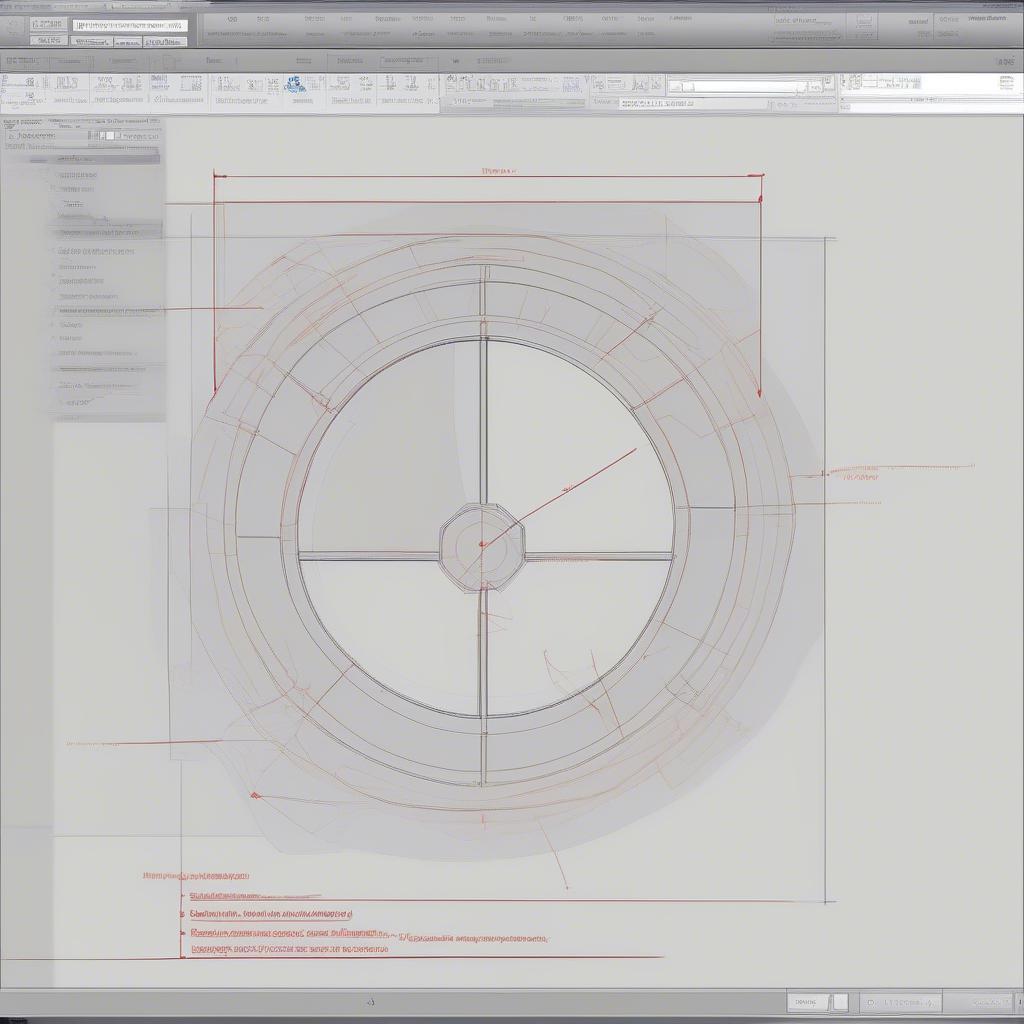
Cách định dạng kích thước trong AutoCAD là một kỹ năng thiết yếu cho bất kỳ ai sử dụng phần mềm này. Việc hiển thị kích thước chính xác, rõ ràng và theo đúng tiêu chuẩn không chỉ giúp bản vẽ chuyên nghiệp hơn mà còn đảm bảo tính chính xác trong quá trình thi công và sản xuất. Bài viết này sẽ hướng dẫn bạn cách định dạng kích thước trong AutoCAD một cách chi tiết, từ cơ bản đến nâng cao.
Tìm Hiểu Về Định Dạng Kích Thước trong AutoCAD
Định dạng kích thước trong AutoCAD bao gồm việc thiết lập các thông số như kiểu chữ, kích cỡ chữ, vị trí của đường kích thước, đầu mũi tên, đơn vị đo lường, độ chính xác, và nhiều yếu tố khác. Việc nắm vững các tùy chọn này cho phép bạn kiểm soát hoàn toàn cách hiển thị kích thước trên bản vẽ.
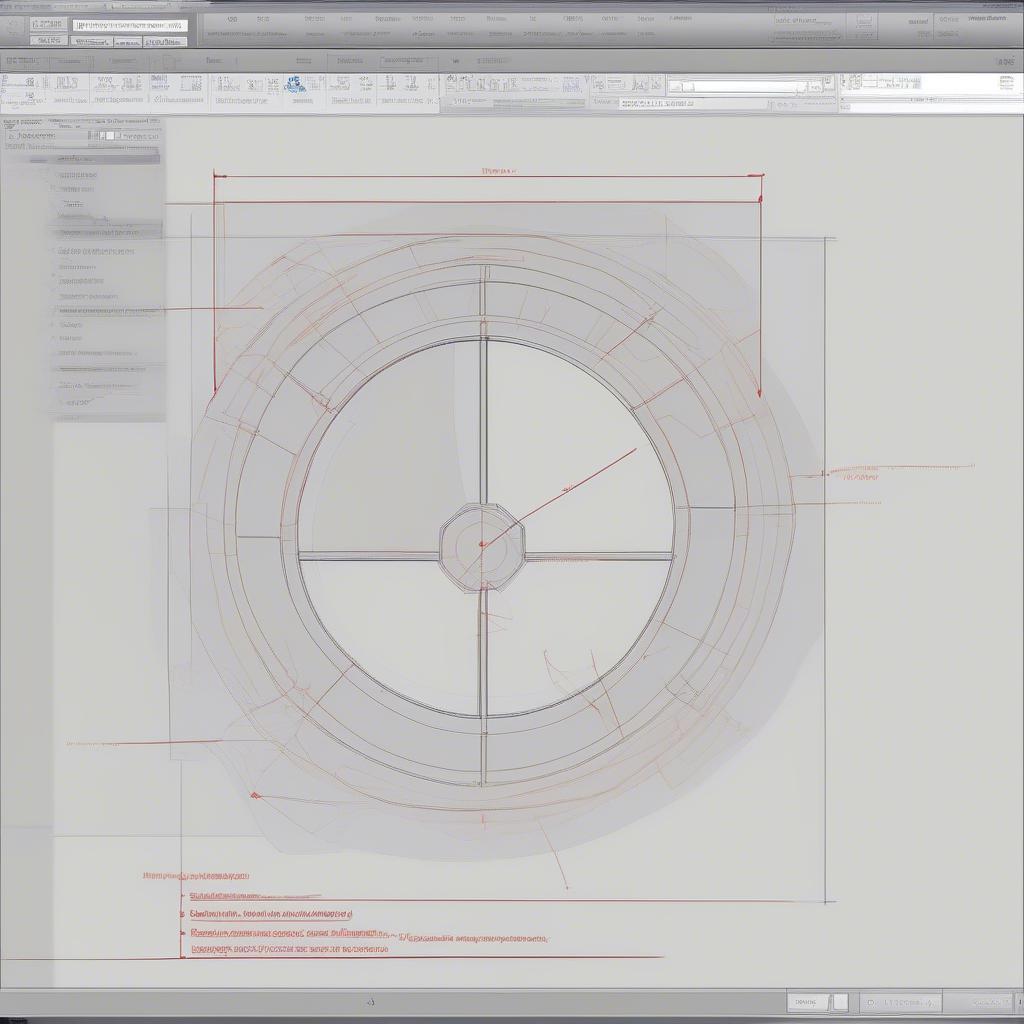 Định dạng kích thước cơ bản trong AutoCAD
Định dạng kích thước cơ bản trong AutoCAD
Các Bước Định Dạng Kích Thước trong AutoCAD
Dưới đây là các bước chi tiết để định dạng kích thước trong AutoCAD:
- Mở hộp thoại Dimension Style Manager: Gọi lệnh
DIMSTYLEhoặc click vào nút “Dimension Style” trong tab Annotate. - Tạo kiểu kích thước mới (hoặc sửa kiểu hiện có): Chọn “New” để tạo kiểu mới hoặc “Modify” để sửa kiểu hiện có.
- Thiết lập các thông số: Trong hộp thoại Dimension Style, bạn có thể thiết lập tất cả các thông số liên quan đến định dạng kích thước, bao gồm:
- Lines: Định dạng đường kích thước, đường dẫn, và đường mở rộng.
- Symbols and Arrows: Chọn kiểu đầu mũi tên, kích thước, và vị trí.
- Text: Chọn font chữ, kích cỡ, màu sắc, và vị trí của văn bản kích thước.
- Primary Units: Thiết lập đơn vị đo lường, độ chính xác, và định dạng hiển thị.
- Fit: Điều chỉnh cách văn bản và mũi tên được hiển thị khi không gian bị hạn chế.
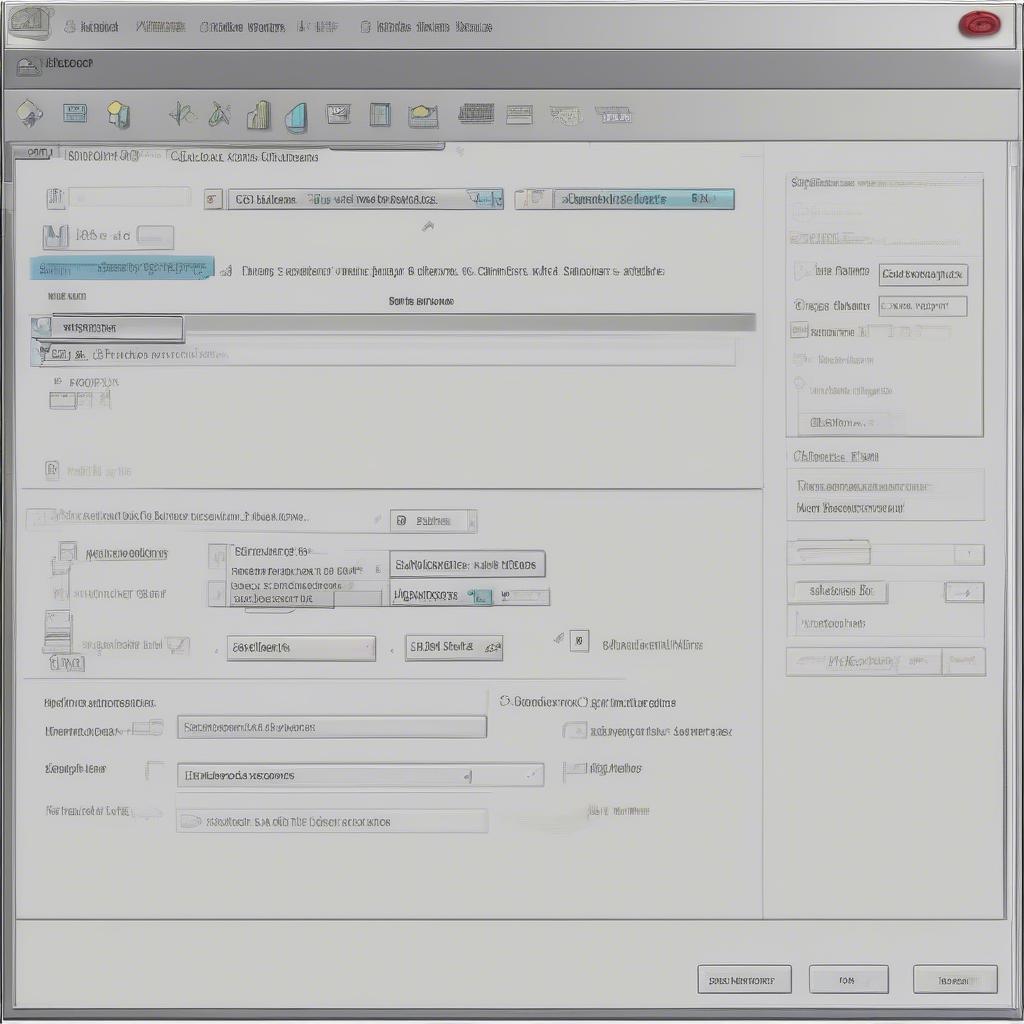 Thiết lập thông số kích thước trong AutoCAD
Thiết lập thông số kích thước trong AutoCAD
- Lưu kiểu kích thước: Sau khi thiết lập xong, click “OK” để lưu lại.
- Áp dụng kiểu kích thước: Chọn kiểu kích thước bạn vừa tạo trong danh sách “Styles” của hộp thoại Dimension Style Manager.
Mẹo và Thủ Thuật Định Dạng Kích Thước
- Sử dụng các layer riêng cho kích thước: Giúp quản lý và kiểm soát hiển thị kích thước dễ dàng hơn.
- Tạo nhiều kiểu kích thước cho các mục đích khác nhau: Ví dụ, một kiểu cho kích thước tổng thể, một kiểu cho kích thước chi tiết.
- Sử dụng lệnh
DIMOVERRIDEđể thay đổi nhanh chóng một số thông số của kích thước hiện có: Không cần phải tạo kiểu mới. - Thường xuyên kiểm tra và cập nhật kiểu kích thước: Đảm bảo tính nhất quán trên toàn bộ bản vẽ.
Ông Nguyễn Văn A, kỹ sư thiết kế với 15 năm kinh nghiệm, chia sẻ: “Việc định dạng kích thước đúng chuẩn trong AutoCAD là cực kỳ quan trọng. Nó giúp tránh những sai sót trong quá trình thi công và sản xuất, đồng thời nâng cao tính chuyên nghiệp của bản vẽ.”
Các Câu Hỏi Thường Gặp
-
Làm thế nào để thay đổi kiểu mũi tên kích thước? Bạn có thể thay đổi kiểu mũi tên trong tab “Symbols and Arrows” của hộp thoại Dimension Style.
-
Làm thế nào để thay đổi đơn vị đo lường? Thiết lập đơn vị đo lường trong tab “Primary Units”.
-
Làm thế nào để thay đổi kích thước chữ của kích thước? Thiết lập kích thước chữ trong tab “Text”.
-
Lệnh nào dùng để tạo kích thước trong AutoCAD? Có nhiều lệnh tạo kích thước khác nhau như
DIMLINEAR,DIMANGULAR,DIMRADIUS,DIMDIAMETER. -
Làm thế nào để chỉnh sửa kích thước đã tạo? Bạn có thể double-click vào kích thước để chỉnh sửa hoặc sử dụng các lệnh chỉnh sửa kích thước như
DIMEDIT. -
Làm thế nào để sao chép kiểu kích thước từ bản vẽ khác? Sử dụng lệnh
DESIGNCENTERđể sao chép kiểu kích thước từ bản vẽ khác. -
Tôi có thể sử dụng kiểu kích thước của dự án trước cho dự án hiện tại không? Hoàn toàn có thể, bạn có thể import kiểu kích thước từ bản vẽ khác.
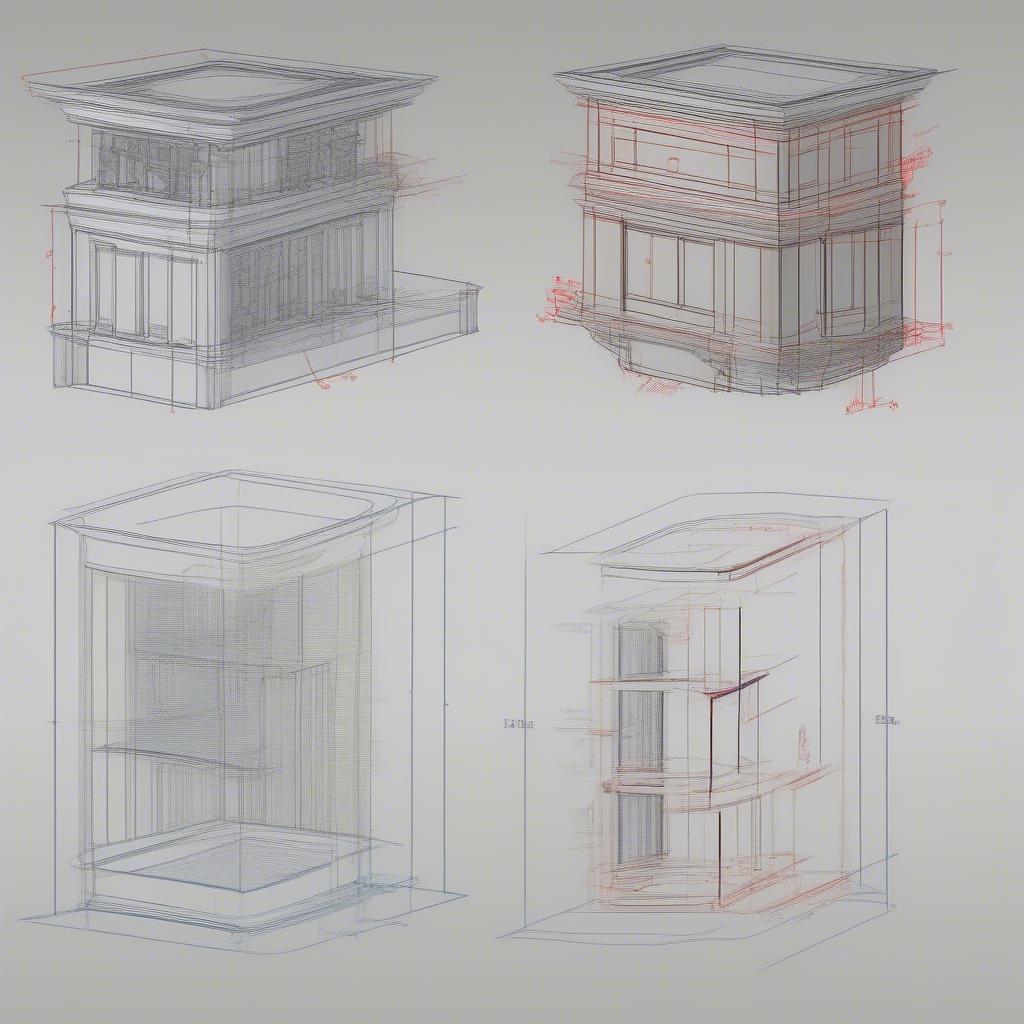 Mẹo và thủ thuật định dạng kích thước trong AutoCAD
Mẹo và thủ thuật định dạng kích thước trong AutoCAD
Kết luận
Cách định dạng kích thước trong AutoCAD là một kỹ năng quan trọng mà mọi người dùng AutoCAD cần phải nắm vững. Hy vọng bài viết này đã cung cấp cho bạn những kiến thức cần thiết để định dạng kích thước một cách hiệu quả và chuyên nghiệp. Hãy luyện tập thường xuyên để thành thạo kỹ năng này và nâng cao chất lượng bản vẽ của bạn. Khi cần hỗ trợ hãy liên hệ Email: [email protected], địa chỉ: Phố Láng Hạ, Quận Ba Đình, Hà Nội, Việt Nam. Chúng tôi có đội ngũ chăm sóc khách hàng 24/7.
Leave a comment